完全無料!YouTube の動画をダウンロード
今ごろ、YouTube はほとんど誰でも知っている、誰でも使っている動画共有プラットフォームであります。私もほぼ毎日 YouTube で興味を持っている動画を観ています。笑ったり、泣いたり、或いは何かを勉強にしたりしていて、多様な動画はとても魅了がありますね。しかし、Wi-Fi のない環境で再生したい時には、必ず通信量や通信環境などを悩んでいます。「オフライン再生できたら...」。確かに、オフライン再生できたら、安心で YouTube の動画を楽しめますね。
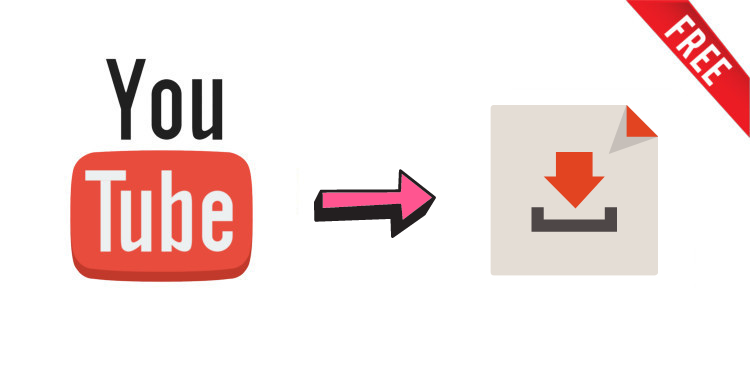
ですので、これから、無料で YouTube の動画をダウンロードしてオフライン再生する方法を紹介します。無料かつ簡単にできます。その他、Netflix で配信されているヒットドラマや映画、番組のダウンロード方法も紹介します。ぜひ試してみてください。
1. YouTube の動画を無料でダウンロードする方法
YouTube 動画を無料でダウンロードするには、専用のユーチューブダウンローダーが必要です。ここでは、NoteBurner YouTube Video Downloaderがおすすめです。無料だけではなく、最大8K の動画をダウンロードできますので、簡単で強力なツールです。更に、YouTube 動画の音源もダウンロードできます!ぜひ試してみてください。
Step 1専用の YouTube 無料動画変換ソフトをインストールして実行する
Windows の PC を使っている場合、NoteBurner YouTube Video Downloader をお使いの Windows 11 / 10 / 8.1 / 8 / 7 が搭載されているパソコンにダウンロードしてインストールしましょう。今回は Windows 版の操作手順を紹介しますが、Mac 版の操作手順とはほとんど同じですので、ご安心ください。インストールが完了すると、実行します。起動後、下記画面が表示されます。
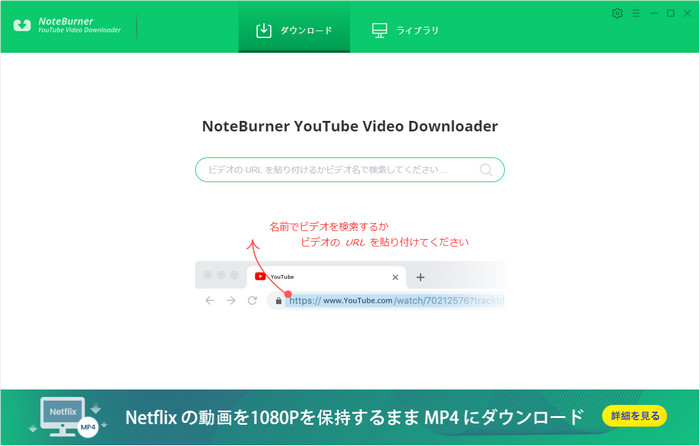
Step 2 ダウンロードしたい YouTube ビデオを追加する
NoteBurner YouTube Video Downloader の検索ボックスでビデオの名前を入力して検索します。その他、YouTube 動画の URL をコピーして検索ボックスに貼り付けることで動画を検索しても良いです。プレイリストをダウンロードする場合、YouTube 動画の共有にある URL をペーストしてください。すると、プレイリスト URL 内のすべての動画が一覧表示されます。
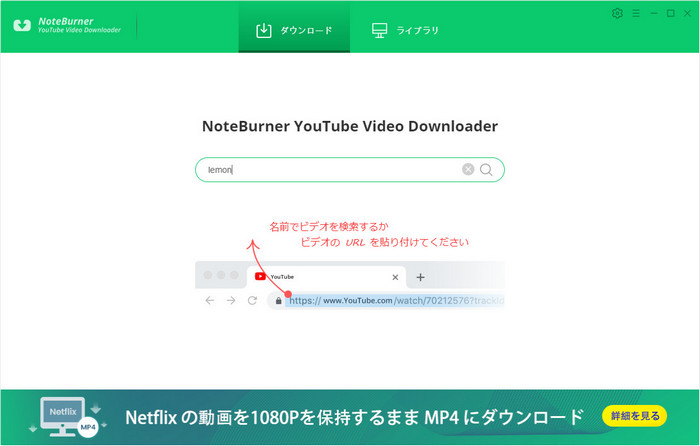
Step 3設定で動画の画質と出力フォルダを選択する
NoteBurner YouTube Video Downloader の画面の右上にある歯車のような設定ボタンをクリックして、設定画面に入ります。画質のオプションには、低/中/高、3つのレベルが選択できます。ここでは、高レベルを選択しましょう。そして、出力フォルダの設定で、動画の保存場所を選択します。また、プロキシの接続も確認できます。設定が完了した後、設定ウィンドウを閉じます。
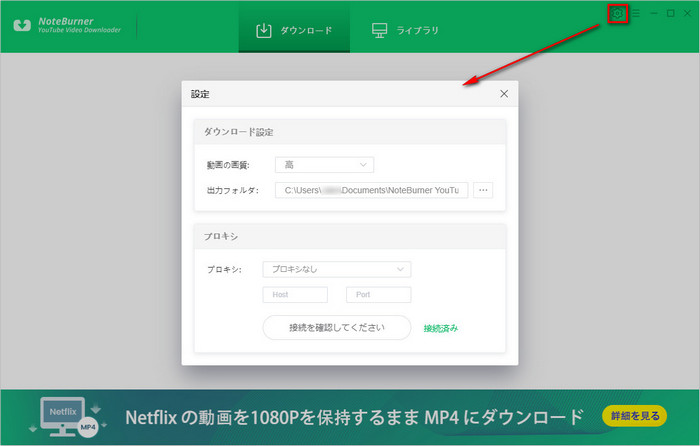
Step 4ダウンロードしたい動画のダウンロードを開始する
URL が認識された後、動画が一覧表示されます。YouTube 動画のフォーマットや解像度を選択的にダウンロードする場合、また、YouTube 動画の音源のみをダウンロードする場合、矢印のようなダウンロードボタンの隣にある上級ダウンロードボタンをクリックしてください。矢印のようなのダウンロードボタンをクリックすると、動画のダウンロードが開始されます。
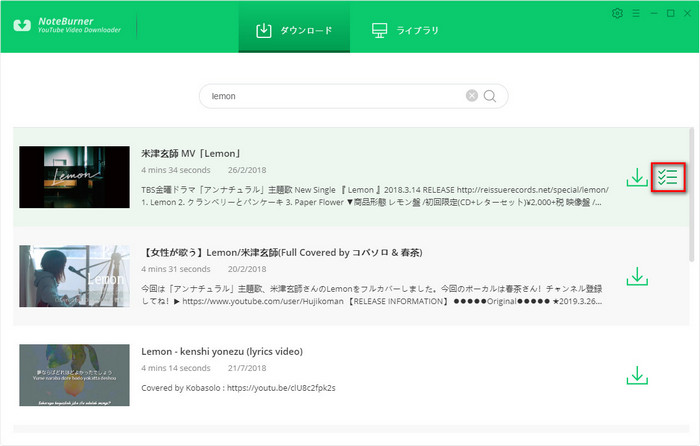
「Audio Download Links」 :ダウンロードできる音源が M4A、WEBM 、MP3 などの形式でリストされます。音源の右側にあるダウンロードボタン、または「MP3」ボタンをクリックしてダウンロードできます。
「Video Download Links」 :ダウンロードできる動画の解像度と MP4、MKV などの形式でリストされます。解像度と動画形式を選択して、右側にあるダウンロードボタンをクリックするとダウンロードし始めます。
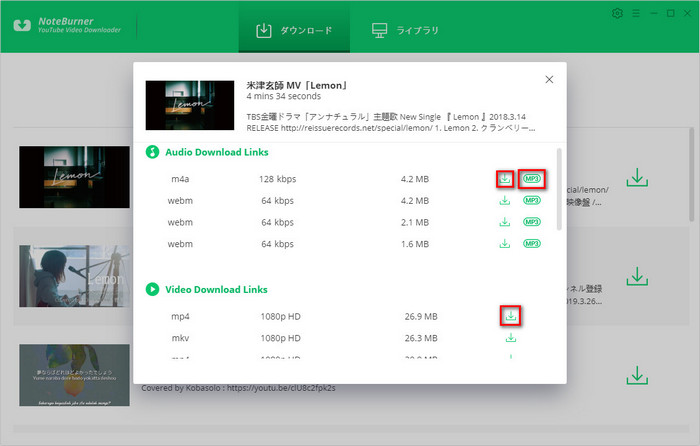
ダウンロードボタンをクリックすると、ダウンロードが自動的に開始されます。ダウンロードが完了するまで、しばらく待ちましょう。
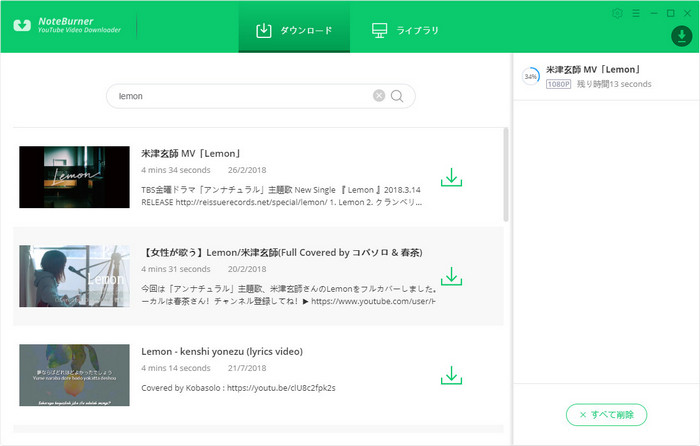
Step 5ダウンロードされた動画を確認する
トップのメニューバーの「ライブラリ」をクリックして、ダウンロード履歴画面が表示されます。ダウンロードされた動画または音源がリストされますので、右側にあるフォルダのようなアイコンをクリックすると、ファイルの保存フォルダが開かれます。そこでダウンロードされたものを確認します。
これで、YouTube 動画をオフラインで楽しめます!また、ダウンロードされた YouTube 動画なしでをスマホや MP4 などのデバイスに転送して、何時でも何処でもオフライン視聴できます!
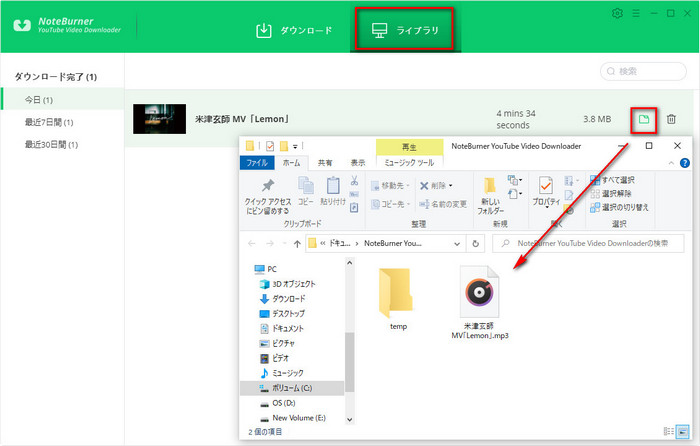
NoteBurner YouTube Video Downloader のメリット
- Windows 11/10 や Windows 8.1/ 8/ 7、Mac などでも、YouTube の動画をダウンロードできる。
- 完全無料。
- 最大 8K の高画質 YouTube 動画をダウンロードできる。
2. Netflix の作品をダウンロードする最高の方法
多くの人が知らないかもしれませんが、Netflix を経由してダウンロードすると、ダウンロード回数、再生時間など、いろいろなダウンロード制限があります。こういう場合は、これらの制限を突破して、制限なしに動画をダウンロードしてオフライン再生するのは可能でしょうか。はい、できます。これから、制限なしに Netflix の作品をオフライン楽しむ方法を紹介します。
FlixiCam さえあれば問題ありません!FlixiCam は Netflix ユーザー向けの、素晴らしいダウンロード用のソフトです。FlixiCam を利用して、Netflix から、すべてのドラマ、テレビ番組、アニメや映画がダウンロードでき、オフラインで視聴できます。このソフトを使って、Netflix の動画を高画質の MP4 ファイルに保存でき、Netflix の制限を気にせずに、どんなデバイスでも視聴可能にします。
では、早速 FlixiCam をダウンロードして試してみましょう!
FlixiCam の詳細を見る >>
FlixiCam は、使いやすくてパワフルな Netflix 動画ダウンローダーであり、 Netflix の動画を MP4 ファイルに高速かつ高画質でダウンロード保存できます。
FlixiCam の主な特徴
- Netflix から映画やドラマを自由にダウンロードできる。
- 1080p/720p 画質をサポートする。
- 多言語字幕とオーディオトラックを保存できる。
- 簡潔で洗練された操作画面。
- 対応 OS:Windows 11/10/8.1/8/7、macOS 10.15 - macOS 26。
- 日本語対応。
FlixiCam のメリット
- Windows 11/10 や Windows 8.1/ 8/ 7、Mac などでも、Netflix の動画をダウンロードできる。
- Netflix アプリでダウンロードできない作品をダウンロードできるようになる。
- 作品のダウンロード回数や端末の制限がない。
- Netflix を解約しても、ダウンロードした動画を視聴可能になる。
FlixiCam を使って Netflix の動画を MP4 ファイルにダウンロードする手順
Step 1上記ダウンロードボタンをクリックして FlixiCam をお使いの Windows 11/10/8.1/8/7 パソコンまたは Mac にダウンロードしてインストールします。
Step 2FlixiCam を起動して、メイン操作画面にある検索バーにダウンロードしたい映画やドラマの名前を入力するか、Netflix の動画 URL をペーストしてから Enter キーを押して動画を検索します。初回利用する場合は、Netflix のアカウント向けのログイン画面が出て来ます。そこで Netflix のアカウントをログインしてください。
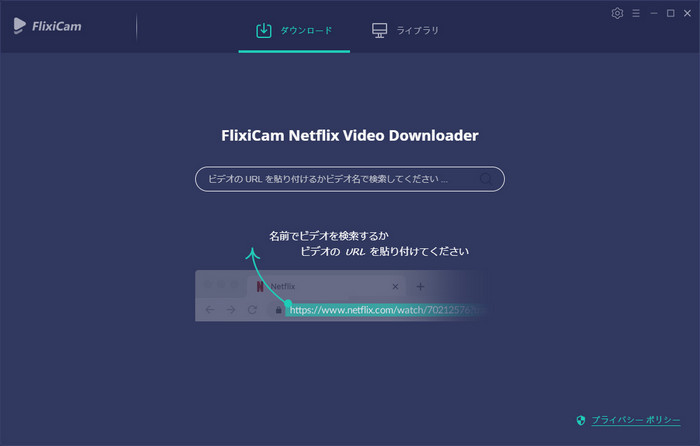
Step 3FlixiCam の画面の右上部にある歯車のようなボタンをクリックして、出力形式などの設定をします。画質を高・中・低のいずれに選択できます。
また、保存したい多言語字幕とオーディオトラックを選択することもできます。ほかに、動画の保存先を変更することも可能です。
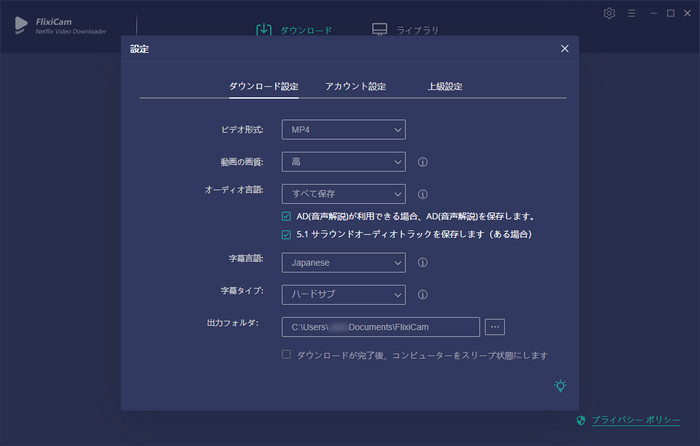
Step 4ダウンロードしたい動画の右側にある緑のダウンロードボタンをクリックして、動画のダウンロードを開始します。
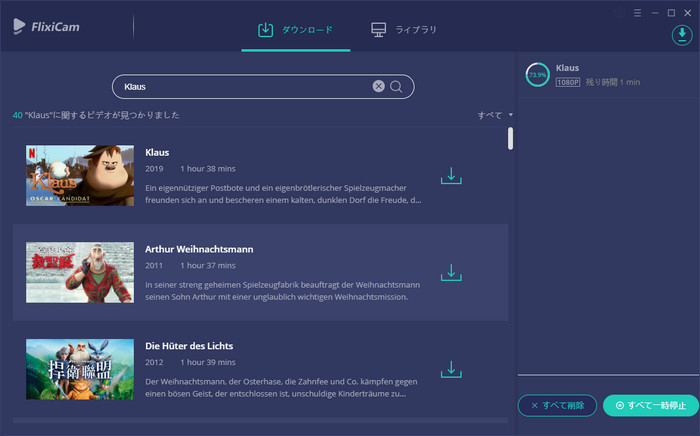
ダウンロードが完了しましたら、ライブラリでダウンロードされた動画をチェックできます。また、保存先フォルダを開いてダウンロードされた動画を確認できます。
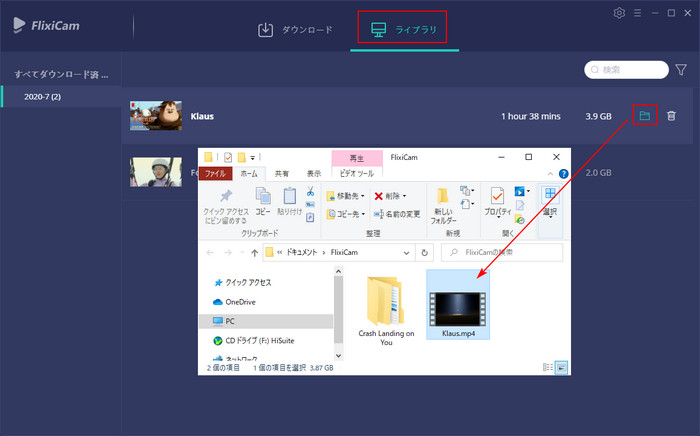
まとめ
これで、YouTube の動画を無料でオフライン視聴する方法についての説明は完了しました。今、YouTube ダウンロードツールは他にもありますが、NoteBurner YouTube Video Downloader は、最高8K のYouTube 動画を無料でダウンロードできます。高画質の YouTube ビデオをオフライン視聴したいなら、オススメです。
その他、最高の Netflix 動画をダウンロードする方法も紹介しました。複数のデバイスで Netflix の動画を視聴するか、或いは Netflix の動画をパソコンに永久保存するか、FlixiCam を利用して、簡単にできます。無料体験できますので、FlixiCam で Netflix の作品を保存してみたいなら、試してみてください!
注:Netflix のすべてのコンテンツは著作権を有しています。あくまで個人の鑑賞用であり、無断での転用は禁じられています。
 Windows 版をダウンロード
Windows 版をダウンロード Mac 版をダウンロード
Mac 版をダウンロード
